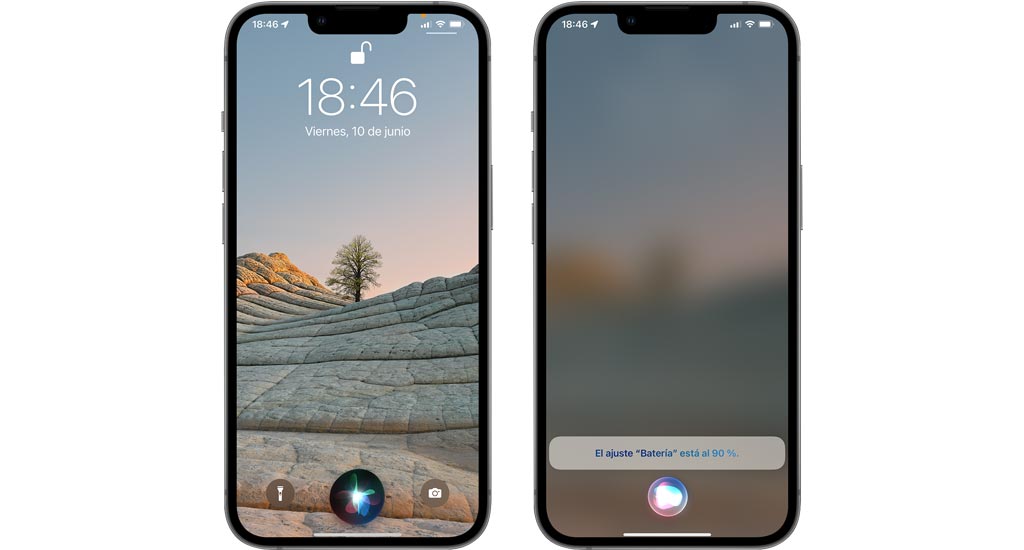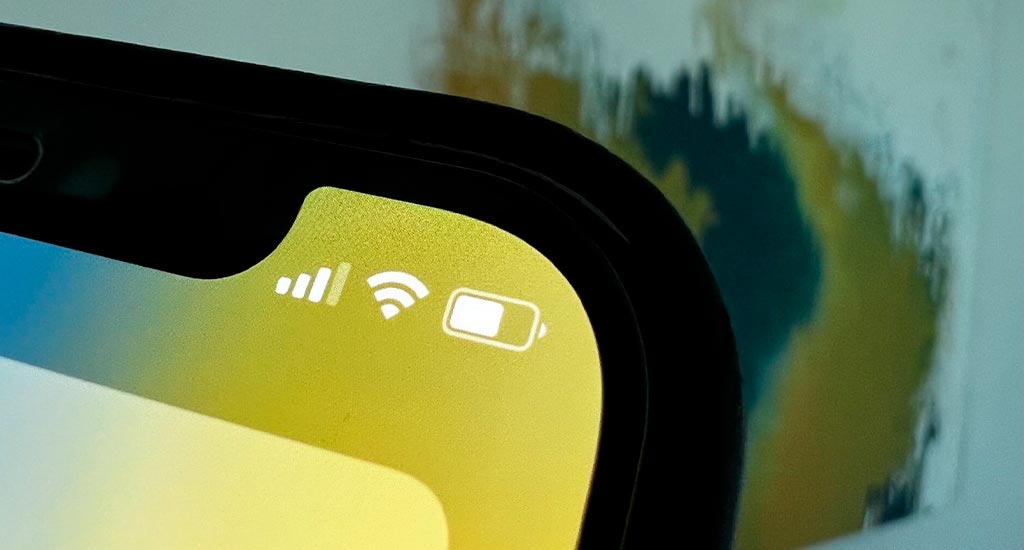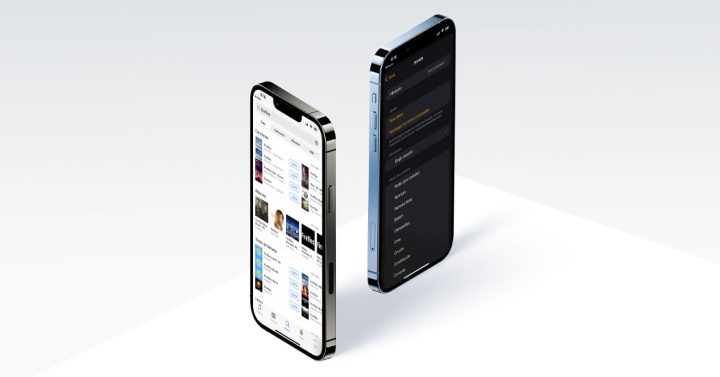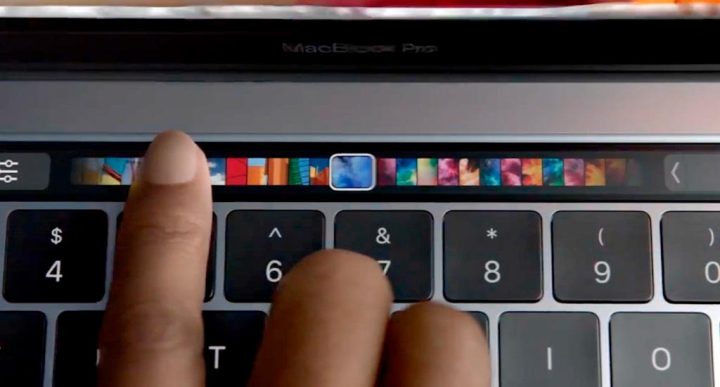¿Has notado que tu iPhone (desde el iPhone X) no muestra el porcentaje de batería en la barra de estado?
Muchos esperan que, dado que a partir del iPhone 13 el notch es un poco más pequeño que en versiones anteriores, Apple vuelva a colocar el porcentaje de batería en la barra de estado en alguna de sus actualizaciones de software. Resulta que no hay esperanzas de que esto suceda, pero hay algunas formas sencillas de acceder a él en tu iPhone, incluso de forma permanente.
Desde el widget de “Batería” en su pantalla de inicio, la vista “Hoy”, el “Centro de control” y “Siri”, estas son las mejores formas de ver el porcentaje de batería de tu iPhone. Veamos las distintas opciones que tenemos:
Widget de batería de iOS
La forma más fácil de tener siempre acceso a su porcentaje de batería es usar el widget de batería en su pantalla de inicio o en otra página de la aplicación.
- Mantén presionada un área vacía en la pantalla de inicio, luego toca + en la esquina superior izquierda.
- Desliza hacia abajo y selecciona “Baterías”
- Elije el widget de estado de la batería mediano o grande
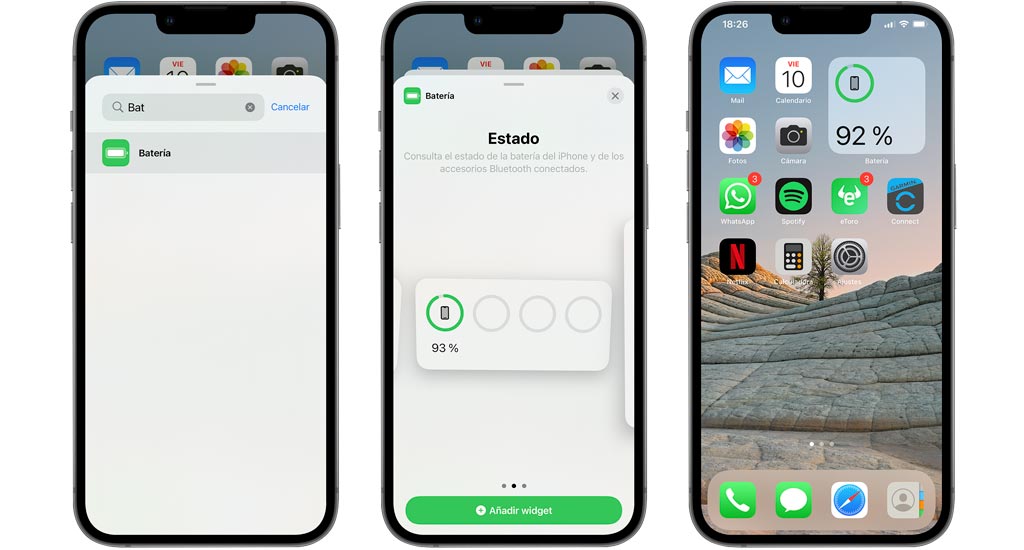
Widget en la vista “Hoy”
- En la pantalla de inicio, desliza el dedo de izquierda a derecha
- Mantén presionado un espacio vacío para ingresar al modo de edición (o en un widget > Editar pantalla de inicio)
- Haga clic en el + en la esquina superior izquierda
- Desliza hacia abajo y selecciona Batería
- Elija el widget de estado de la batería mediano o grande
- Ahora podrás ver el porcentaje de batería del iPhone deslizando el dedo de izquierda a derecha en la pantalla de bloqueo o en la pantalla de inicio.

Centro de control
Si no deseas utilizar ninguno de estos widgets, simplemente deberás deslizar hacia abajo desde la esquina superior derecha para poder abrir el centro de control y poder ver así el porcentaje de batería del iPhone.
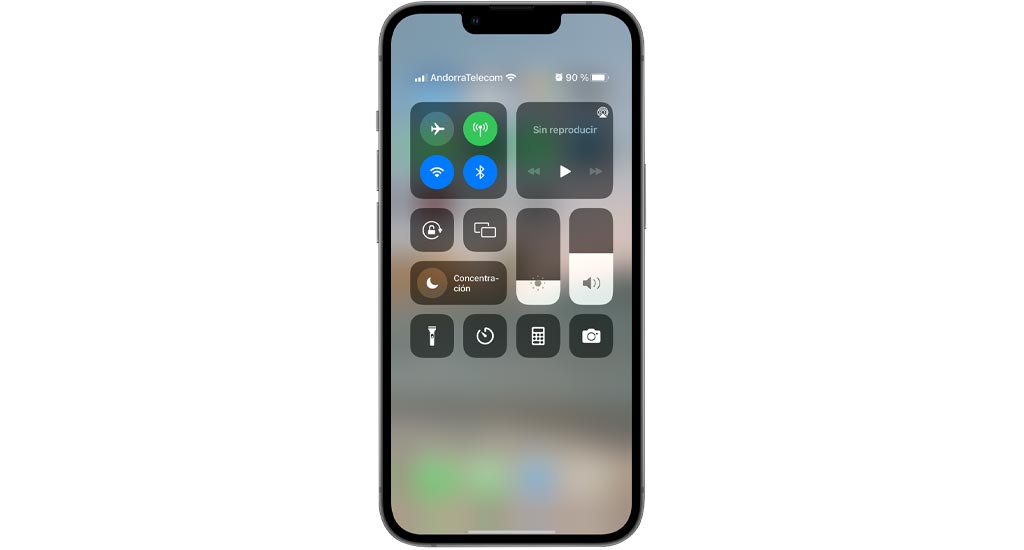
Siri
Hay un atajo para saber cuánta batería tienes y es tan sencillo como decir “Oye Siri, ¿Cuánta batería tengo?” a lo que te responderá el porcentaje de batería actual.